Часть неизданной музыки привлекла ваше внимание. Вы хотите сохранить копию на своем устройстве, но не знаете, на каком именно музыкальный диктофон вам нужно использовать для захвата высокого качества. В этом случае прочтите все подробности в этой статье, поскольку мы представляем вам пять настольных и онлайн-инструментов для записи любого типа аудио. Также приведены шаги, которые проведут вас через то, как эффективно использовать каждый инструмент.
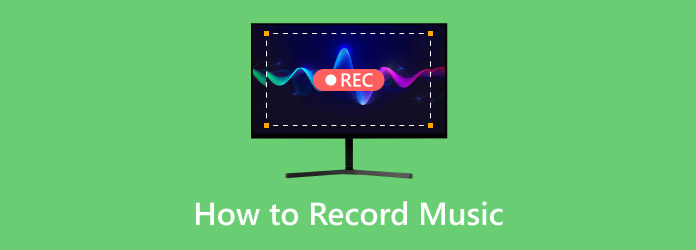
- Часть 1. Записывайте аудио с помощью лучшего онлайн-рекордера музыки
- Часть 2. Как записывать музыку с помощью реверберации
- Часть 3. Как записать песню с помощью VEED
- Часть 4. Использование Audacity в качестве средства записи голоса и музыки
- Часть 5. Запись голоса и видео с помощью Screen Recorder
- Часть 6. Часто задаваемые вопросы о Music Recorder
Часть 1. Записывайте аудио с помощью лучшего онлайн-рекордера музыки
Бесплатный аудиорекордер онлайн — это веб-инструмент, предоставляемый Blu-ray Master. Хотя это решение бесплатное, оно имеет понятный интерфейс без всплывающих окон и рекламы, которые могли бы прерывать процесс. Оно предлагает простые функции для захвата системного звука и микрофона, как одновременно, так и по отдельности. Кроме того, вы можете выбрать выходной формат для записей, например MP3, AAC, WAV, OGG и другие. В целом, Free Audio Recorder Online — это первоклассный инструмент для записи звука с веб-сайта.
- Диктофон и музыкальный диктофон с высоким качеством выходного сигнала.
- Сохраняйте историю аудиозаписей.
- Доступ к записанным файлам можно получить через различные источники.
- Для начала работы не требуется регистрация в учетной записи.
Шаг 1.Нажмите кнопку Запустить бесплатный рекордер кнопку для установки лаунчера. После этого нажмите кнопку еще раз, и программа предоставит меню виджетов.
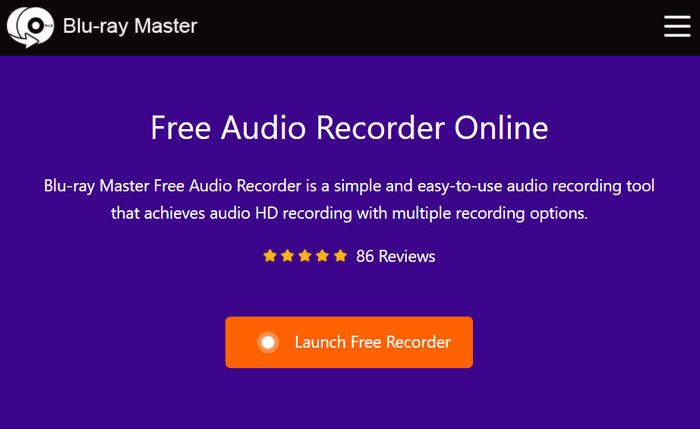
Шаг 2.Настройте опцию System Audio или Microphone с сайта. После того, как все хорошо, нажмите кнопку РЭЦ кнопку, чтобы начать запись звука с вашего рабочего стола.
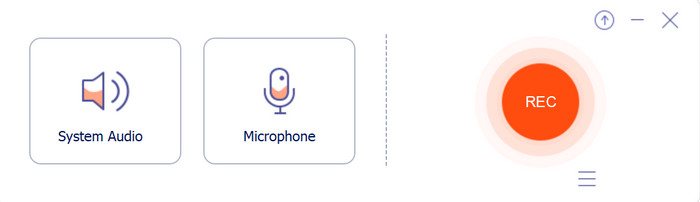
Шаг 3.Диктофон начнет процесс. Меню виджетов также позволит вам приостановить или остановить диктофон. После этого аудиорекордер экспортирует файл во встроенную папку, доступ к которой вы можете получить из меню.
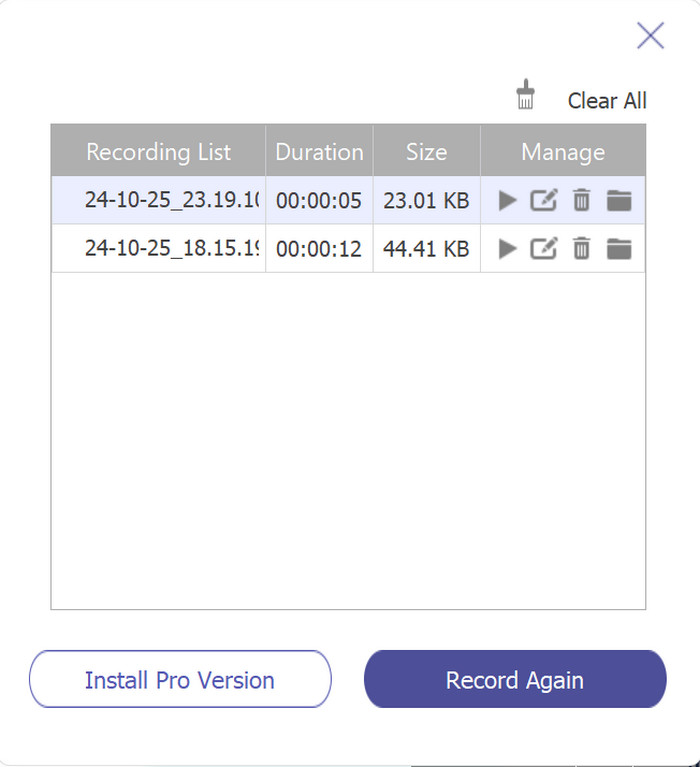
Free Audio Recorder Online — это простейшая форма музыкального рекордера для веб-браузеров. Он уже продвинутый, поскольку может захватывать как системный звук, так и микрофон без помех. Эта опция также обеспечивает высококачественный звук, поэтому вам стоит попробовать ее, нажав на ссылку.
Часть 2. Как записывать музыку с помощью реверберации
Reverb — это важный инструмент, который может записывать песни или аудио в Интернете. Он имеет простой дизайн, в котором базовые функции могут использоваться для аудиозаписи. Но помимо захвата аудио, Reverb также предназначен для создания ссылок из ваших существующих аудиофайлов. Вам нужно только загрузить файл и скопировать ссылку, чтобы отправить ее своим друзьям. Этот аудиорекордер может быть бесплатным, но он предназначен только для коротких записей и популярных форматов файлов, таких как MP3 и M4A.
- Регистрация или верификация не требуются.
- Автоматически создавать ссылки.
- Делитесь записями напрямую в Twitter, LinkedIn и т. д.
- Доступно в большинстве веб-браузеров.
Шаг 1.Начните с посещения Reverb в вашем браузере и нажмите кнопку Запишите сейчас кнопку. Вам просто нужно нажать на кнопку Начать запись кнопка для захвата звука. Не забудьте разрешить онлайн-инструменту доступ к микрофону на устройстве.
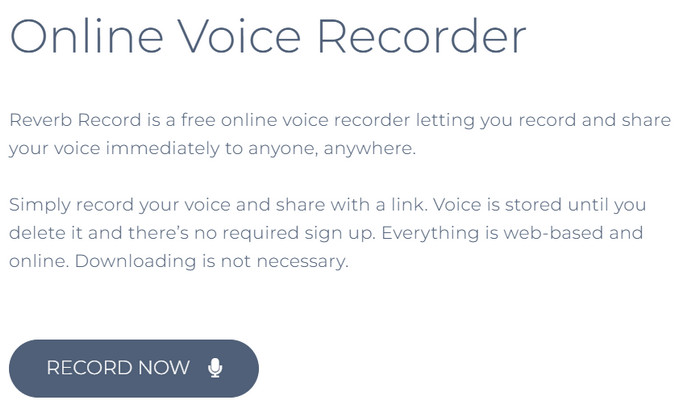
Шаг 2.Нажмите кнопку Останавливаться кнопку, и затем вы можете прослушать запись. Введите название звука и нажмите кнопку Сохранять кнопку для экспорта в папку расположения.
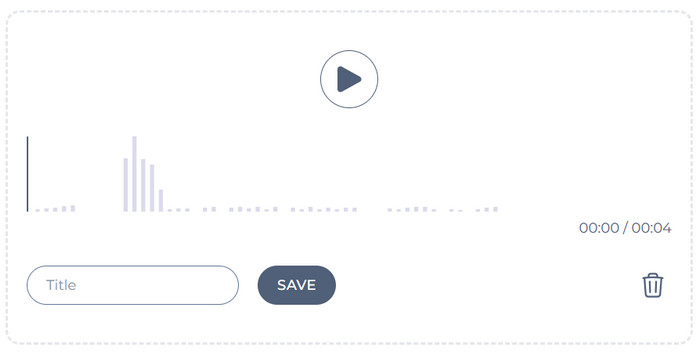
Можно сказать, что Reverb — это выдающаяся альтернатива аудиозаписи онлайн, учитывая, что она доступна и бесплатна. Более того, она включает водяной знак на аудио и также предлагает щедрые ограничения записи.
Часть 3. Как записать песню с помощью VEED
VEED существует, предлагая различные инструменты бесплатно. Удивительно, но у него также есть онлайн-рекордер музыки который вы можете использовать в Google Chrome, Microsoft Edge и других. Он разработан с простым интерфейсом, чтобы помочь вам легко управлять микрофоном и звуком. Более того, он имеет возможность записывать с помощью камеры или включать открытую вкладку на вашем компьютере. Помимо этого, VEED имеет некоторые ограничения, включая ограничение по продолжительности.
- Возможность записи только звука или вместе с видео.
- Предварительный просмотр длины волны в реальном времени.
- Делитесь ссылками напрямую с другими платформами.
- Абсолютно бесплатно, без звукового водяного знака.
Шаг 1.Как только вы окажетесь на официальном сайте, нажмите кнопку Запись аудио кнопка для перенаправления на следующую страницу. Настройте микрофон или системный звук или включите запись экрана с существующей страницей или вкладкой.
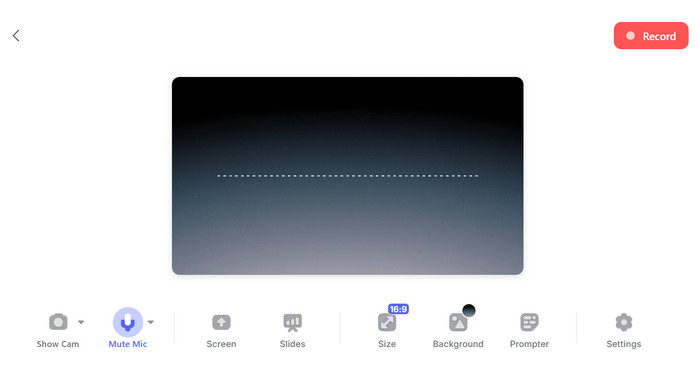
Шаг 2.Нажмите кнопку Записывать кнопку, чтобы начать запись. После остановки программа предоставит предварительный просмотр и параметры редактирования аудио. Нажмите Сделанный переименовать файл и сохранить его на своем компьютере.
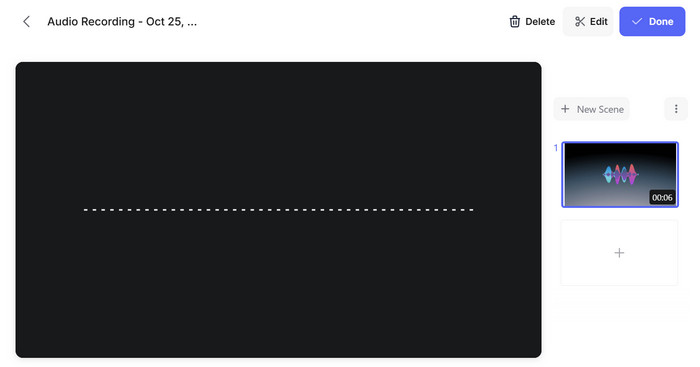
Если вы ищете музыкальный рекордер, который предлагает больше, то стоит попробовать VEED. Помимо бесплатного сервиса, он также предлагает профессиональную версию, которая разблокирует другие необходимые функции для онлайн-записи.
Часть 4. Используйте Audacity как средство записи голоса и музыки
Это программное обеспечение для записи звука хорошо известно своей гибкостью в редактировании звука, ремикшировании и т. д. Оно также бесплатное и кроссплатформенное, что делает его лучшим вариантом для бесплатной аудиопрограммы. Поскольку Audacity фокусируется на аудиофайлах, в нем есть функции, которые позволяют вырезать, разделять, копировать или вставлять любой клип и сохранять файл в формате MP3, WAV или AAC. Если вы новичок, этот инструмент может показаться вам немного сложным, но вы можете выполнить следующие шаги и посетить официальный форум, чтобы расширить свои знания об Audacity.
- Возможность компрессии, выравнивания и реверберации звука.
- Подходит для записи как системного звука, так и микрофона.
- Лучше всего подходит для пользователей, которые только начинают заниматься созданием музыки.
- Разработан для записи звука из игр и фильмов.
Шаг 1.Загрузите и установите Audacity. Запустите его и перейдите на вкладку Recording Devices. Выберите устройство, с которого хотите записать. Если вы хотите захватить звук, воспроизводимый на веб-сайте, перейдите в Audio Host и нажмите кнопку Windows WASAPI кнопка.
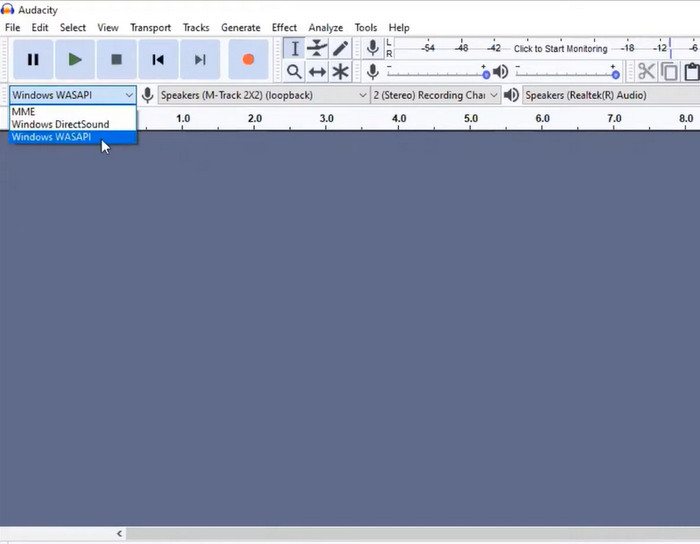
Шаг 2.Перейдите в меню «Треки» и выберите «Добавить новый». Затем начните запись. Вы можете приостановить или остановить запись с помощью инструментов в правом верхнем углу. После завершения просмотрите или экспортируйте файл.
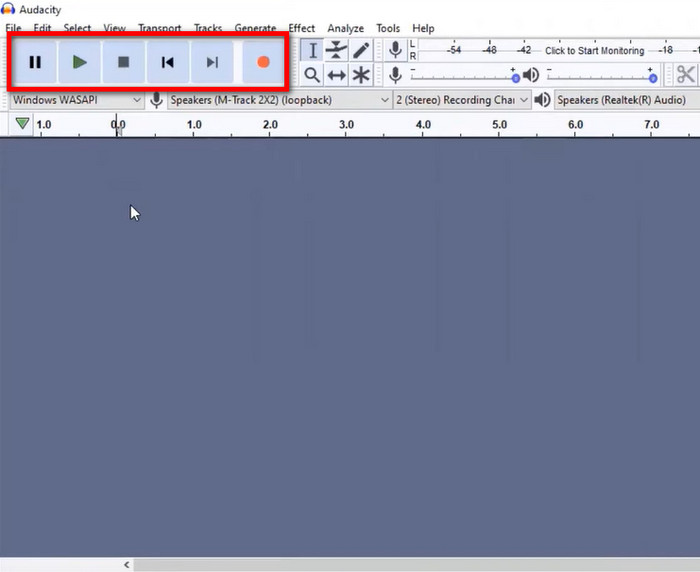
Этот аудиорекордер — полностью укомплектованная программа для всех аудиоработ. Это также отличная альтернатива для записи MP3, WAV или AAC на вашем компьютере. Кроме того, Audacity объединяет треки, компрессия и ремикширование без необходимости использования дополнительных плагинов.
Часть 5. Записывайте голос и видео с помощью Screen Recorder
Мастер Blu-ray Устройство записи экрана — профессиональная программа, которая захватывает различные медиа на настольных компьютерах. С ее помощью вы сможете захватывать аудио, независимо от того, находитесь ли вы на веб-сайте, во время телефонного звонка или вебинара. Преимущество этого инструмента в его простоте и надежном рекордере, который может захватывать высококачественный звук. Более того, он позволяет пользователям управлять настройками вывода, особенно если необходимо изменить качество, частоту дискретизации и формат. Screen Recorder доступен для бесплатной пробной версии, и вы можете загрузить его на Windows или Mac, нажав кнопку.
- Записывайте аудио и видео без задержек.
- Обеспечивает шумоподавление и улучшение звука.
- Пользователи могут протестировать системный звук и микрофон.
- Подходит для коротких и длинных аудиозаписей.
Шаг 1.Нажмите кнопку «Бесплатная загрузка» и установите программное обеспечение на свой компьютер.
Бесплатная загрузка
Для Windows
Безопасная загрузка
Бесплатная загрузка
для MacOS
Безопасная загрузка
Откройте раскрывающееся меню «Видеорегистратор» и выберите Диктофон вариант.
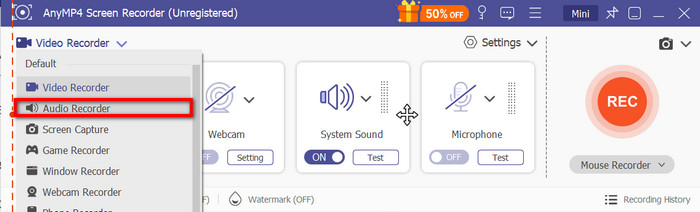
Шаг 2.Продолжайте выбирать микрофонное устройство для записи или начните тестирование существующего микрофона и системного звука. Вы также можете открыть вкладку «Настройки», чтобы изменить формат аудио, кодек, качество, частоту дискретизации и другие.
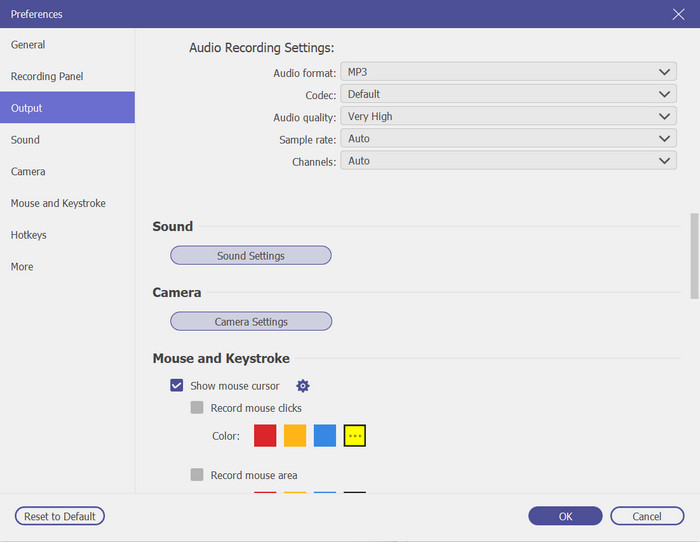
Шаг 3.Наконец, нажмите кнопку РЭЦ Кнопка. Будет предоставлен виджет, где вы можете приостановить, остановить или задать длительность записи. После этого воспроизведите аудио или просто экспортируйте его в указанную папку.
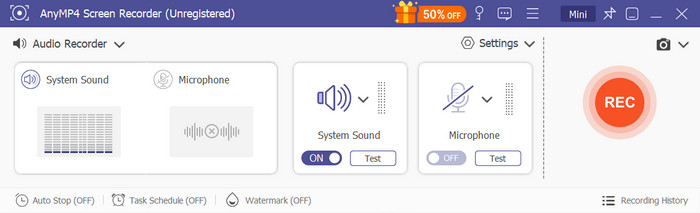
Попробовав это решение, вы больше никогда не вернетесь к простым музыкальным рекордерам. Screen Recorder полностью охватил запись высококачественного медиа, будь то аудио, видео, геймплей, веб-встречи или видеозвонки. Аудиофайлы можно делить и воспроизводить где угодно, включая приложения для музыкального плеера на вашем компьютере или телефоне.
Часть 6. Часто задаваемые вопросы о Music Recorder
-
Какой аудиоформат лучше всего подходит для аудиозаписи?
Это зависит от многих факторов, включая желаемое качество, совместимость и др. Однако вы можете рассмотреть некоторые популярные аудиоформаты, включая WAV, MP3, ALAC и AAC.
-
Какой аудиорекордер самый профессиональный?
На данный момент наиболее профессиональными инструментами, которые могут предоставить вам обширные функции записи, являются Audacity, Adobe Audition и Reaper. Эти программы являются инструментами общего назначения и обладают высококлассными функциями для продвинутых музыкантов или звукорежиссеров.
-
Как записывать с чистым звуком?
Лучше всего инвестировать в модернизированное оборудование, например, микрофон. Вы также можете попробовать аудиорекордеры с функциями шумоподавления или удаления шума.
Подведение итогов
Теперь вы можете записывать аудио только из интернета с помощью рекомендуемых музыкальных рекордеров. Однако помните, что вам нужно учитывать, что вам действительно нужно для рекордера, особенно если вам нужен рекордер с расширенными функциями для записи звука. В этом случае мы настоятельно рекомендуем вам использовать Free Audio Recorder Online или Screen Recorder для высококачественного звука на вашем рабочем столе. Получите бесплатную пробную версию для Windows и Mac, нажав кнопку Free Download.
Другие материалы от Blu-ray Master
- 5 простых приложений для записи встреч, которые можно скачать бесплатно
- 10 лучших устройств записи MP4: захватывайте любой экран в формате MP4
- 10 лучших бесплатных программ записи экрана для Windows, Mac и онлайн
- 10 лучших устройств записи экрана для записи любой активности
- 10 лучших программ для записи MP3, которые вы должны скачать прямо сейчас

